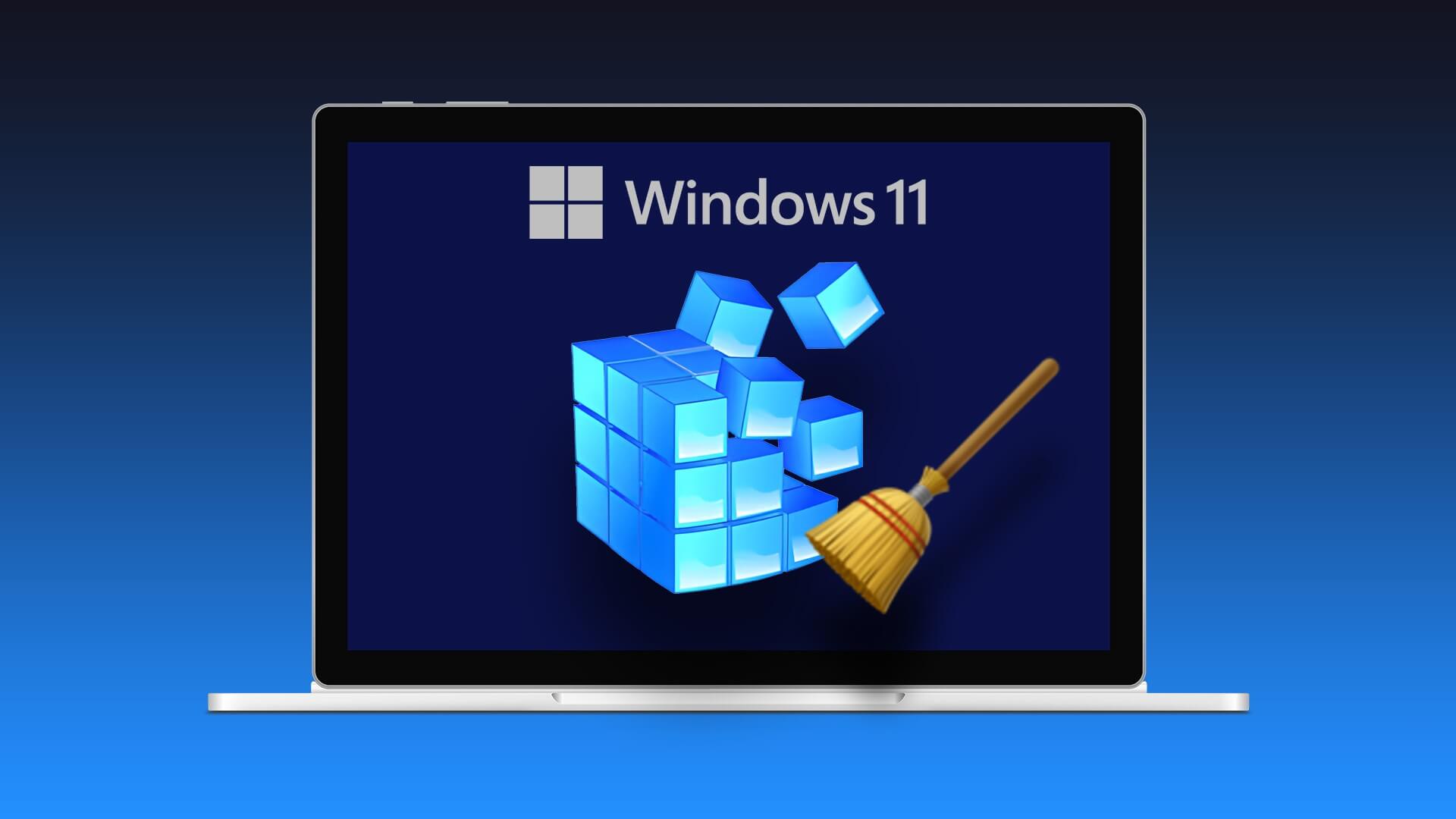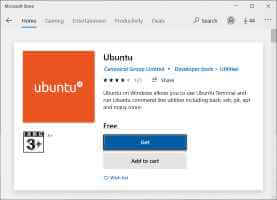विंडोज 11 माइक्रोसॉफ्ट का नवीनतम ऑपरेटिंग सिस्टम है, इससे पहले विंडोज 10 आया था। नियुक्ति के साथ Windows 10 2025 में इसके बंद होने के साथ, यह स्पष्ट है कि इसकी जगह किसी और चीज़ को लाना होगा। विंडोज़ का यह संस्करण अक्टूबर 2021 से उपलब्ध है, और इसमें एक नया डिज़ाइन किया गया स्टार्ट मेनू और फ़ाइल एक्सप्लोरर, एक विजेट टास्कबार और समग्र यूज़र इंटरफ़ेस में बदलाव शामिल हैं।
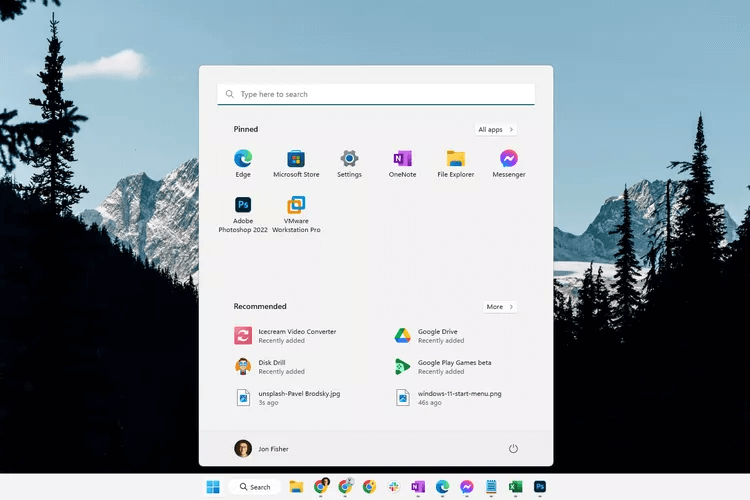
विंडोज 11 रिलीज की तारीख
विंडोज 11 की आधिकारिक घोषणा 24 जून, 2021 को की गई थी। बीटा संस्करण कुछ ही समय बाद जुलाई में आ गया, और विंडोज 11 की पूर्ण सार्वजनिक रिलीज़ 5 अक्टूबर, 2021 को हुई।
विंडोज 11 को पुराने उपकरणों पर सॉफ्टवेयर अपडेट करके इस्तेमाल किया जा सकता है Windows अद्यतन नए डिवाइस में ऑपरेटिंग सिस्टम पहले से इंस्टॉल आता है। अगर आपका डिवाइस अपग्रेड के लिए योग्य नहीं है, तो इसे पाने का सबसे तेज़ तरीका एक नया डिवाइस खरीदना है। कुछ डिवाइस जो सबसे पहले विंडोज 11 पर चलते थे, उनमें माइक्रोसॉफ्ट सरफेस प्रो 8 और सरफेस गो 3 शामिल हैं।
विंडोज 10 को आमतौर पर विंडोज का आखिरी प्रमुख संस्करण माना जाता है, और इसे एक ऐसी सेवा माना जाता है जिसे लगातार अपडेट किया जाता है। लेकिन 10 में विंडोज 2025 का आधिकारिक तौर पर समर्थन बंद होने के साथ, विंडोज 11 एक वैकल्पिक मुफ़्त अपग्रेड के रूप में उपलब्ध है—और आप इससे क्या उम्मीद कर सकते हैं, यह रहा। विंडोज 10 से विंडोज 11 में अपग्रेड कैसे करें।
ध्यान दें: Windows 11 v21H2 10 अक्टूबर, 2023 तक समर्थित है, और Windows 11 v22H2 8 अक्टूबर, 2024 तक समर्थित है।
माइक्रोसॉफ्ट, विंडोज 10 के योग्य डिवाइसों को विंडोज 11 अपग्रेड उपलब्ध होने के बाद से ही ऑफर कर रहा है। एक और विकल्प यह है Windows 11 ISO इमेज डाउनलोड करें या Microsoft इंस्टॉलेशन असिस्टेंट का उपयोग करें। अद्यतन को बाध्य करने के लिए.
माइक्रोसॉफ्ट वेबसाइट पर डाउनलोड उपलब्ध है। विंडोज 11 होम و विंडोज 11 प्रो यदि आपको नए लाइसेंस की आवश्यकता है, तो आप इसे अमेज़न के माध्यम से यूएसबी ड्राइव पर भी खरीद सकते हैं।
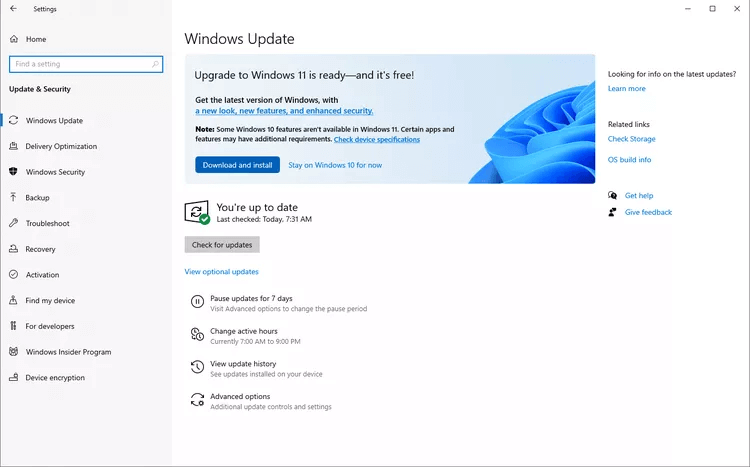
विंडोज 11 की विशेषताएं
बड़े ऑपरेटिंग सिस्टम अपडेट महत्वपूर्ण बदलाव लेकर आते हैं। इसका मतलब यह नहीं है कि विंडोज 10 में पिछले कुछ वर्षों में कोई सुधार नहीं हुआ है, लेकिन विंडोज 11 जैसा कोई भी बड़ा अपडेट कुछ महत्वपूर्ण बदलावों के बिना महत्वपूर्ण नहीं माना जाएगा।
छोटे बदलावों के अलावा, जैसे कि गोल कोने, पहले से इंस्टॉल किए गए ऐप्स को हटाने की क्षमता और नए आइकन, ये बड़े बदलाव हैं:
- अद्यतनित टास्कबार: विंडोज़ 11 में विज़ुअल्स के मामले में काफ़ी बदलाव हुए हैं, और टास्कबार मुख्य रूप से ध्यान का केंद्र रहा है। इसका मतलब है कि यूज़र इंटरफ़ेस में बड़े बदलाव हुए हैं, जिनमें गोल कोनों वाली विंडो, नया स्टार्ट मेन्यू और बीच में बटन शामिल हैं। हालाँकि, टास्कबार को अपनी पसंद के अनुसार कस्टमाइज़ करना आसान है।
- नया प्रारंभ मेनू: स्टार्ट मेन्यू को नया रूप दिया गया है। इस मेन्यू के ऊपरी हिस्से में एक सर्च बार और इंस्टॉल किए गए ऐप्स दिखाई देते हैं, साथ ही सभी इंस्टॉल किए गए ऐप्स तक आसान पहुँच के लिए एक लिंक भी है, और आप बेहतर व्यवस्था के लिए फ़ोल्डर्स भी बना सकते हैं। निचले हिस्से में आपकी उपयोग की आदतों के आधार पर अनुशंसित फ़ाइलें, फ़ोल्डर्स और ऐप्स होते हैं। आप यहाँ साइन आउट, लॉक, शट डाउन और अन्य संबंधित क्रियाओं को भी एक्सेस कर सकते हैं।
- फ़ाइल एक्सप्लोरर अपग्रेड किया गया: नए टैब्ड फ़ाइल एक्सप्लोरर के साथ, आप कई अलग-अलग विंडो खोले बिना आसानी से फ़ोल्डरों के बीच स्विच कर सकते हैं। इसमें एक नया पसंदीदा सेक्शन भी है जिससे आप अपनी सभी सबसे ज़्यादा इस्तेमाल की जाने वाली फ़ाइलों को आसानी से एक्सेस करने के लिए पिन कर सकते हैं।
- एआई चैट संक्षिप्त नाम: संस्करण शामिल ChatGPT बिंग सर्च इंजन में, विंडोज 11 टास्कबार में सर्च टूल से सीधे इसका शॉर्टकट प्रदान करता है।
- बैटरी आँकड़े: अगर आपको अपने फ़ोन पर बैटरी उपयोग के आँकड़े देखना उपयोगी लगता है, तो आप अपने Windows 11 PC पर भी इसका आनंद ले सकते हैं। जब आपकी बैटरी न्यूनतम सीमा से नीचे चली जाए, तो आप स्वचालित रूप से बैटरी सेवर मोड चालू कर सकते हैं और पिछले सात दिनों और 24 घंटों के उपयोग के आँकड़े देख सकते हैं।
- आधुनिक मेनू इंटरफेस: विंडोज 11 में फाइल एक्सप्लोरर के शीर्ष को विंडोज 10 में देखे गए पारंपरिक फ़ाइल और होम मेनू आइटम के बजाय बटनों के पक्ष में अपडेट किया गया है। जब आप फ़ोल्डर्स और फ़ाइलों में अधिक विकल्पों की तलाश कर रहे हों तो एक अधिक परिष्कृत राइट-क्लिक मेनू भी है।
- स्मार्ट वीडियो मीटिंग सुविधाएँ: विंडोज 11 वीडियो कॉल को बेहतर बनाने के लिए वॉयस फोकस, आई कॉन्टैक्ट, ऑटो-फ्रेमिंग और बैकग्राउंड ब्लर के साथ आता है।
- एंड्रॉइड ऐप समर्थन: विंडोज़ पहले से ही एंड्रॉइड ऐप्स को चला सकता है तृतीय-पक्ष एमुलेटर लेकिन अंतर्निहित समर्थन के साथ, आप विंडोज 11 पर एंड्रॉइड ऐप्स का उपयोग कर सकते हैं।
- अंतर्निहित वीडियो संपादन: माइक्रोसॉफ्ट ने विंडोज 11 में क्लिपचैम्प को शामिल किया है ताकि आप तीसरे पक्ष के टूल की आवश्यकता के बिना वीडियो संपादित कर सकें।
- अंतर्निहित स्क्रीन रिकॉर्डिंग: काटने वाले उपकरण में निम्नलिखित क्षमताएं शामिल हैं: Windows 11 में अपनी स्क्रीन रिकॉर्ड करें.
नई सुविधाओं के अलावा, विंडोज 11 में अपग्रेड करने के बाद कई बदलाव होते हैं:
- Cortana: इसे टास्कबार पर पिन नहीं किया जाएगा या प्रथम बूट अनुभव में शामिल नहीं किया जाएगा।
- डेस्कटॉप वॉलपेपर: आप अपने MS खाते में साइन इन होने पर अपने डिवाइस से इधर-उधर नहीं जा सकते।
- इंटरनेट एक्स्प्लोरर: ब्राउज़र को निष्क्रिय कर दिया गया है, तथा उसका स्थान एज ने ले लिया है।
- एस मोड: केवल Windows 11 होम संस्करण के लिए उपलब्ध है।
- स्क्रीनशॉट टूल: कट, स्निप और स्केच टूल को एक टूल में संयोजित किया गया है।
- शुरुआत की सूची: नामित ऐप समूह और फ़ोल्डर अब समर्थित नहीं हैं.
- टैबलेट मोड: यह मोड हटा दिया गया है, तथा कीबोर्ड की स्थिति को जोड़ने और अलग करने के लिए नए फ़ंक्शन और क्षमताएं शामिल की गई हैं।
- अनुप्रयोग: ये ऐप्स विंडोज 11 में अपग्रेड के दौरान बने रहते हैं, लेकिन क्लीन इंस्टॉल के दौरान स्वचालित रूप से इंस्टॉल नहीं होंगे (हालांकि आप इन्हें स्टोर से अभी भी प्राप्त कर सकते हैं): विंडोज 3 के लिए 10D व्यूअर और वननोट पेंट 3D और स्काइप.
नीचे विंडोज 11 प्रो से लिए गए कुछ स्क्रीनशॉट दिए गए हैं। आप एक बिल्कुल नया, केंद्र-केंद्रित टास्कबार देख सकते हैं जिसमें एक नया डिज़ाइन किया गया स्टार्ट मेनू, विजेट्स की सूची, अपडेट किए गए फ़ाइल एक्सप्लोरर और कंट्रोल पैनल आइकन, माइक्रोसॉफ्ट स्टोर, सर्च टूल, सेटिंग्स और एक अपडेटेड सेटअप प्रक्रिया शामिल है।
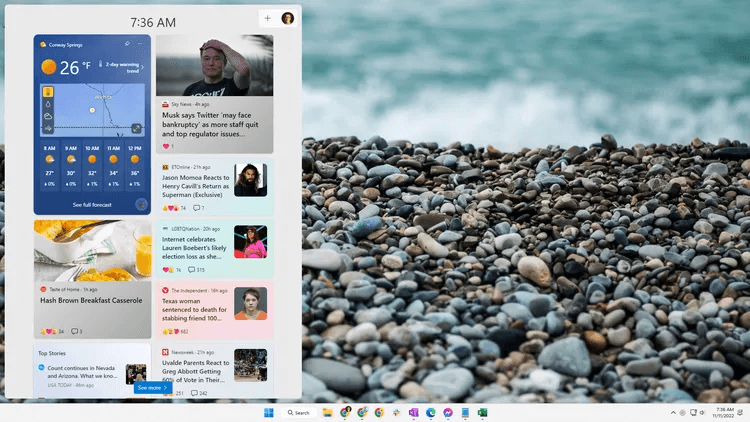
विंडोज़ 11 सिस्टम आवश्यकताएँ
नीचे सूचीबद्ध हैं: Windows 11 स्थापित करने के लिए आवश्यक शर्तेंदेखना। विंडोज 11 के लिए माइक्रोसॉफ्ट फीचर आवश्यकताएँ यदि आप कुछ विशेष सुविधाएं चाहते हैं तो आपके कंप्यूटर में और अधिक आवश्यक चीजें होनी चाहिए।
| विंडोज 11 की बुनियादी सिस्टम आवश्यकताएँ | |
| मरहम लगाने वाला: | 1 गीगाहर्ट्ज+; 2 या अधिक कोर; 64-बिट प्रोसेसर या SoC |
| टक्कर मारना: | 4 जीबी |
| भंडारण: | 64 जीबी या अधिक |
| सिस्टम फर्मवेयर: | यूईएफआई, सुरक्षित बूट सक्षम |
| TPM: | विश्वसनीय प्लेटफ़ॉर्म मॉड्यूल संस्करण 2.0 |
| चित्रोपमा पत्रक: | DirectX 12 या बाद में WDDM 2.0 ड्राइवर के साथ |
| पर्दा डालना: | उच्च परिभाषा (720p) डिस्प्ले, विकर्ण रूप से 9 इंच से बड़ा, 8-बिट प्रति रंग चैनल |
सकता है पीसी हेल्थ चेक ऐप के लिए यह जानने के लिए कि आपका कंप्यूटर अपग्रेड के योग्य है या नहीं। इस प्रोग्राम को इंस्टॉल करके चलाएँ, आपको एक आसान-सा हाँ या ना में जवाब मिलेगा।
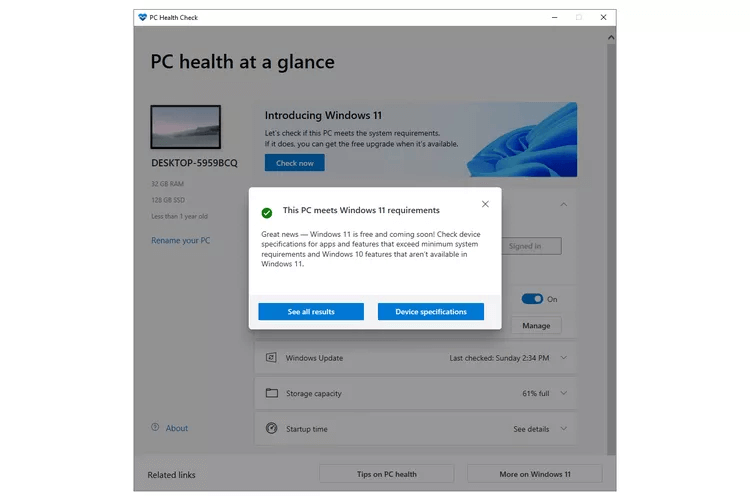
अधिकतर पूछे जाने वाले सवाल:
प्रश्न 1: मैं विंडोज 11 पर स्क्रीनशॉट कैसे ले सकता हूं?
उत्तर: विंडोज 11 में स्क्रीनशॉट लेने के लिए Windows कुंजी + PrtSc दबाएँ। स्क्रीनशॉट Pictures > Screenshots फ़ोल्डर में सहेजे जाते हैं। स्क्रीन का एक भाग चुनने के लिए Windows कुंजी + Shift + S दबाएँ।
प्रश्न 2: मैं विंडोज 11 को कैसे अनइंस्टॉल करूं?
उत्तर: विंडोज 11 को अनइंस्टॉल करने के लिए, सेटिंग्स > रिकवरी > बैकअप पर जाएँ। या सेटिंग्स > रिकवरी > एडवांस्ड स्टार्टअप > अभी रीस्टार्ट करें पर जाएँ और एक नया ऑपरेटिंग सिस्टम इंस्टॉल करें। विंडोज 11 को अनइंस्टॉल करने से पहले अपने व्यक्तिगत डेटा और थर्ड-पार्टी ऐप्स का बैकअप ले लें।
प्रश्न 3: विंडोज 11 एस मोड क्या है?
उत्तर: विंडोज 11 में S मोड होने पर, आप केवल स्वीकृत ऐप्स का ही उपयोग और डाउनलोड कर सकते हैं। Microsoft स्टोर के बाहर ऐप्स का उपयोग करने के लिए, आपको S मोड बंद करना होगा। नए विंडोज 11 पीसी कभी-कभी डिवाइस को सुरक्षित रखने के लिए S मोड सक्षम के साथ आते हैं।
प्रश्न 4: मैं विंडोज 11 को कैसे बंद करूं?
उत्तर: विंडोज 11 को बंद करने के लिए, पावर बटन दबाएं, स्टार्ट > पावर आइकन > शट डाउन चुनें, या विंडोज कुंजी + D > Alt + F4 > एंटर दबाएं।